「インスタライブを見逃してしまった…」そんな経験はありませんか。
実はその原因、多くの場合は通知設定にあります。
インスタグラムにはライブ開始を知らせてくれる通知機能がありますが、スマホ本体とアプリの両方で正しく設定しておかないと届かないこともあります。
本記事では、インスタライブの通知を確実に受け取るための設定方法を初心者向けにわかりやすく解説します。
さらに、通知が来ないときによくある原因と改善方法、便利な応用設定、そして企業が活用できる施策まで幅広く紹介。
この記事を読めば、大切なライブを逃さず快適に楽しめるようになります。
インスタライブ通知とは?仕組みと基本ポイント
まずは、インスタライブの通知機能について基本から確認していきましょう。
この通知を正しく理解しておくと、設定やトラブル対応もスムーズになります。
インスタライブ通知が届くタイミングと形式
インスタライブの通知は、フォローしているユーザーがライブ配信を開始した瞬間にスマホへ届きます。
形式は、プッシュ通知として画面に表示される形が一般的です。
通知をタップすると、そのままライブ配信画面へ移動できるため、とても便利です。
| 通知の種類 | 届くタイミング | 操作後の動作 |
|---|---|---|
| プッシュ通知 | ライブ開始直後 | 通知をタップでライブ画面へ移動 |
| アプリ内バナー | アプリを開いているとき | 画面上部に表示されタップで視聴可能 |
ライブ通知は「リアルタイムで参加する」ための入り口となる機能です。
フィードやストーリー通知との違い
通常の投稿通知(フィードやストーリー)と比べて、ライブ通知は即時性が高いのが特徴です。
例えばフィード投稿の通知は「新しい投稿がありますよ」というお知らせですが、ライブ通知は「今まさに配信が始まりました」というリアルタイムの案内になります。
ライブは後からでは視聴できないケースもあるため、通知の重要度が高いと言えるでしょう。
そのため、好きなアカウントのライブを見逃したくない人にとって通知設定は欠かせません。
インスタライブ通知をオンにするメリット
通知をオンにしておくと、どんな良いことがあるのでしょうか。
ここでは具体的なメリットを分かりやすく紹介します。
見逃し防止とリアルタイム参加の重要性
通知をオンにしておく一番のメリットは、ライブ配信を見逃さないことです。
好きなクリエイターや友人が配信を始めた瞬間にお知らせが来るため、すぐに参加できます。
リアルタイム参加によって、コメントや質問をその場で投げかけられる体験が可能になります。
| 通知をオンにした場合 | 通知をオフにした場合 |
|---|---|
| 配信開始をすぐに把握できる | 自分でアプリを開かないと気づけない |
| コメントや質問でライブに参加できる | 配信が終わってから知る可能性がある |
ファンや企業にとっての活用メリット
通知は視聴者だけでなく、配信を行う側にとっても大きなメリットがあります。
たとえば配信者は、通知によってフォロワーを効率的に呼び込めます。
結果として視聴人数やコメント数が増え、ライブの盛り上がりにつながります。
通知をオンにしてもらうこと自体が「視聴者数アップのカギ」になるのです。
インスタライブの通知設定方法【初心者向け完全ガイド】
ここからは、実際に通知をオンにする具体的な方法を紹介します。
スマホ本体の設定とインスタアプリ内の設定、どちらもチェックすることが大切です。
スマホ本体(iPhone・Android)の通知設定手順
まずはスマホ本体の通知がオンになっているかを確認しましょう。
どちらのOSでも、アプリ側の設定をする前に本体側の通知許可が必要です。
| iPhoneの設定手順 | Androidの設定手順 |
|---|---|
| 1. 設定アプリを開く 2. Instagramを選ぶ 3. 通知をタップ 4. 「通知を許可」をオンにする |
1. 設定アプリを開く 2. アプリと通知からInstagramを選ぶ 3. 通知をタップ 4. 必要な通知項目をオンにする |
インスタアプリ内で一括設定する方法
次にインスタグラムアプリ内の設定を見ていきましょう。
こちらはフォローしているすべてのアカウントのライブ通知を受け取る方法です。
手順は次の通りです。
- プロフィール画面を開く
- 右上の「≡」をタップ
- 「お知らせ」を選択
- 「ライブとリール動画」をタップ
- 「ライブ動画」をオンに切り替える
これで全てのフォロー中アカウントからライブ通知を受け取れるようになります。
特定ユーザーだけ通知を受け取る方法
お気に入りのアカウントだけ通知を受け取りたい場合は、個別に設定するのがおすすめです。
手順は以下の通りです。
- 通知を受けたいユーザーのプロフィールを開く
- 右上の「ベルマーク」をタップ
- 「ライブ配信」を選択
- 「すべてのお知らせをオンにする」をタップ
この設定をすると、そのユーザーのライブは必ず通知されます。
インスタライブ通知が来ないときの原因と解決法
通知設定をしているのに届かない場合、いくつかの原因が考えられます。
ここでは代表的なチェックポイントと解決策を紹介します。
通知がオフになっていないか確認する
スマホ本体やアプリ側で通知がオフになっていると、当然ながら通知は届きません。
まずは両方の通知がオンになっているかを再確認しましょう。
「スマホ」と「アプリ」両方で通知を有効化することが必要条件です。
「おやすみモード」や集中モードの影響をチェック
iPhoneの「集中モード」やAndroidの「通知の一時停止」がオンになっていると、通知はブロックされてしまいます。
気づかないうちに設定されているケースもあるため、モードを解除して確認してください。
通知が届かないときはまずこのモードを疑うのが近道です。
アプリやOSのアップデート不足による不具合
古いバージョンのままでは通知がうまく届かないことがあります。
App StoreやGoogle Playから最新バージョンに更新しましょう。
あわせてスマホ本体のOSアップデートも確認しておくと安心です。
通信環境・ストレージ不足による遅延や不達
電波が弱い、Wi-Fiが不安定といった状況では通知が遅れたり届かない場合があります。
また、スマホのストレージがいっぱいで動作が重い場合も通知に影響が出ます。
| 原因 | 具体例 | 対策 |
|---|---|---|
| 通信環境 | 電波が弱い、Wi-Fiが切れる | 安定した回線に切り替える |
| ストレージ不足 | 写真やアプリで容量がいっぱい | 不要データを削除して容量を確保 |
再起動や再インストールで改善できるケース
一時的な不具合で通知が止まっている場合は、再起動だけで解決することもあります。
それでも直らない場合は、アプリを一度アンインストールして再インストールするのも有効です。
軽い不具合なら「再起動」、しつこい不具合なら「再インストール」が効果的です。
インスタライブ通知の応用設定とカスタマイズ術
通知はオンにするだけでなく、自分のライフスタイルに合わせて調整することも可能です。
ここでは、知っておくと便利な応用設定を紹介します。
特定ユーザーに通知を送らない方法
「この人には自分のライブを知られたくない」というときは、特定ユーザーへの通知をオフにできます。
プロフィールページの「・・・」メニューから設定し、その人にライブが表示されないようにできます。
ただしこの設定をするとストーリーズも同時に非表示になる点に注意しましょう。
ライブ通知をオフにする方法(一括・個別)
通知が多すぎて煩わしい場合は、オフにすることも可能です。
方法は2種類あり、特定ユーザーだけオフにするか、全体をオフにするか選べます。
| 設定方法 | 手順 |
|---|---|
| 個別オフ | ユーザーのプロフィール → ベルマーク → ライブ配信 → お知らせをオフにする |
| 一括オフ | 自分のプロフィール → ≡ → お知らせ → ライブとリール動画 → オフに切り替える |
状況に応じて「オン」と「オフ」を使い分けるのが賢い活用法です。
PC版(ブラウザ)で通知を受け取る裏ワザ
通常、インスタライブの通知はスマホ版のみ対応しています。
ただし、ブラウザの拡張機能を使えばPCでも通知を受け取れるようになります。
Chromeの拡張機能「Chrome IG Story」などを利用するのが代表的な方法です。
スマホと併用すれば、より柔軟にライブ配信をキャッチできます。
【企業向け】通知を活用して視聴者数を増やす4つの施策
インスタライブは個人利用だけでなく、企業のマーケティングにも活用されています。
ここでは、企業が通知機能を活かして視聴者数を増やすための具体的な方法を紹介します。
カウントダウン機能・ストーリーズで事前告知
ライブ配信を成功させるには、事前にフォロワーへ知らせておくことが大切です。
「カウントダウン機能」やストーリーズを使うと、フォロワーに配信開始のタイミングを意識させることができます。
告知を徹底するだけで、通知を見たときの参加率が大幅に上がります。
限定特典やクーポンでライブ参加を促す
「視聴者限定の特典があります」といった仕組みを用意すると、通知を受け取ったユーザーが参加しやすくなります。
特典は小さなものでも構いませんが、参加動機を与えることが重要です。
通知を見てすぐ参加しようと思わせる仕掛けが効果的です。
インフルエンサーやKOLとのコラボで認知拡大
既にフォロワーとの信頼関係があるインフルエンサーやKOL(キーオピニオンリーダー)とコラボするのも有効です。
通知をきっかけに、普段リーチできない新しい層の視聴者を呼び込むことができます。
SNSツールを使って効率的に告知・リマインド
専用ツールを利用すれば、インスタ内だけでなく他のSNSにも自動で告知できます。
たとえばX(旧Twitter)に同時告知することで、異なるユーザー層へもアプローチ可能です。
| 施策 | 期待できる効果 |
|---|---|
| カウントダウン機能・ストーリーズ | トップファン層のリマインド効果 |
| 特典やクーポン | ミドル〜ライト層の参加促進 |
| インフルエンサーコラボ | 新規フォロワーの獲得 |
| SNSツール | 複数媒体での効率的な告知 |
企業にとって通知は「視聴者数を左右する戦略ツール」でもあるのです。
まとめ:インスタライブ通知を正しく設定して視聴体験を最適化しよう
ここまで、インスタライブ通知の仕組みや設定方法、通知が届かないときの対処法を紹介してきました。
最後に大事なポイントを振り返っておきましょう。
| 確認ポイント | 内容 |
|---|---|
| スマホ本体の通知 | iPhone・Androidそれぞれで通知許可をオンにする |
| アプリ内設定 | 「ライブ動画」の通知をオンに切り替える |
| 特定ユーザー | ベルマークから個別に通知をオン/オフできる |
| トラブル対処 | モード設定・アップデート・再起動で改善を試す |
通知を正しく設定すれば、大切なライブ配信を見逃さず楽しめます。
さらに企業にとっては、通知が視聴者数を増やす重要な施策にもなります。
インスタライブをより快適に活用するために、通知設定を一度見直してみてください。
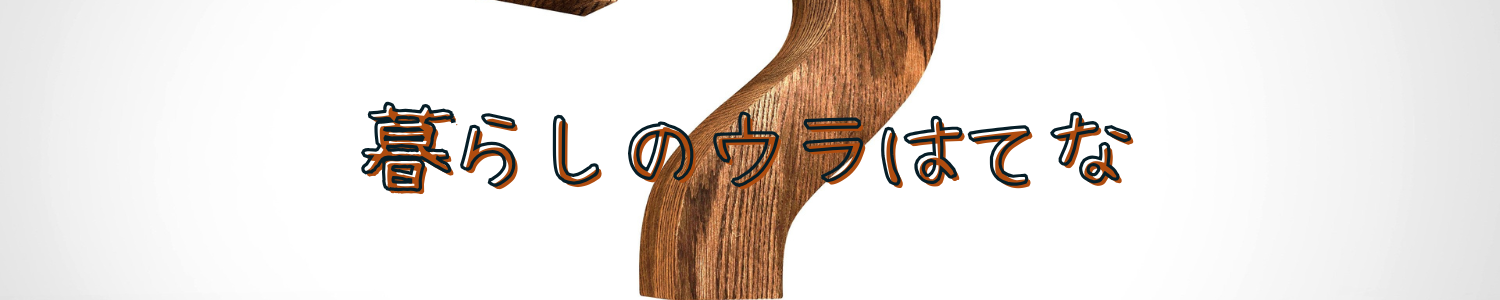

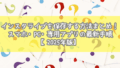
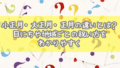
コメント